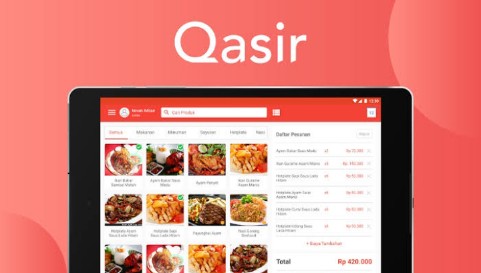
Aplikasi Qasir, Bagaimana Cara Menggunakannya?agar bisa kelola Transaksi Usaha. Aplikasi ini dapat digunakan untuk pengelolaan terkait pembayaran baik offline atupun online.
Table of Contents
Baca juga:Cara Kontrol Perangkat Android
Qasir sendiri ialah apk POS yang dapat kalian manfaatkan dengan gratis dan memiliki beberapa fitur berbayar. Agar bisa membantu kalian di setiap kegiatan transaksi penjualan maupun pengelolaan usaha.
Baca juga:Cara Membersihkan RAM di Android, Kinerja HP Jadi Mulus
Pada apk Qasir terdapat banyak sekali fitur yang dapat kalian gunakan, mulai dari simpan transaksi, kemudian terhubung dengan printer agar bisa cetak struk, bisa buat laporan penjualan otomatis, kelola pegawai, kelola outlet, dan masih lagi. Artikel ini akan bahas sedikit terkait cara gunakan Qasir untuk UMKM.
Baca juga:Cara Merekam Layar Hp Dilaptop
Cara Menggati Shift pada Pegawai
Beberapa usaha terapkan sistem mengganti shift pada tokonya. Qasir punga fitur yang mungkin transaksi dapat dilakukan dengan akun pegawai dengan berbeda.
- Saat di beranda pilihlah opsi “Pengaturan”
- Pilih keluar
- Masukkin nomor hp yang aktif dan PIN pegawai yang telah didaftarkan
- Pilih opsi Outlet
- Kemudian Akun Pegawai akan berhasil terganti
Cara Tambah Outlet
Saat omset kalian bertambah tentunya bukan tak mungkin outlet baru dapat dibuka. Aplikasi Qasir memudahkan kalian dalam mengintegrasikan data lewat sistem yang serupa.
Baca juga:Most Realistic Game
Masuklah pada menu Outlet, kemudian pilih tombol “+” agar bisa tanbah outlet dan akan masuk pada halaman untuk isi data outlet.
Kemudian bakal muncul tampilan form, silakan mengisi data outlet kalian
Tambahkan Outlet dengan masukin nama cabang dan detail outlet, masukin foto cabang, masukin lokasi dan dan pilih pegawai pada penempatannya. Sesudah selesai diisi pilih “Simpan”
Cara Tambahkan Variasi Produk
A. Tambahkan Produk
Masuk pada menu mengelola Produk lalu klik menu “+” untuk tambah produk
Kemudian bakal muncul tampilan form, kemudian silahkan untuk mengisi nama produk kalian.
Keterangan:
Baca juga:Cara Menggunakan Aplikasi Perekam Layar
Di saat tambahkan produk, klik merek dan pilih opsi kategori yang wajib diisi. Kalau tidak ada merek serta kategori di produk yang bakal dijual, bisa ganti menggunakan ketij ‘umum’ di kedua menu itu, dan dipastikan untuk aktifkan kolom “tambah deskripsi”
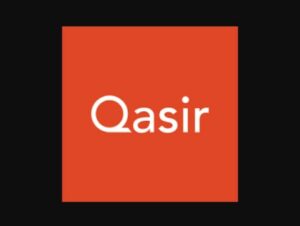
B. Tambahkan Variasi
Sesudah kalian berhasil masuk ke menu Variasi Produk. Kemudian kalian bisa input untuk Nama Variasi, Harga Modal, Harga Jual, dan Kode Produk atau Barcode serta Stok.
Geserlah fitur untuk atur stok dan harga modalnya. Kalau produk kalian punya stok dengan satuan unit berbeda misalnya kg, pcs, cm, lusin, dan lain-lain.
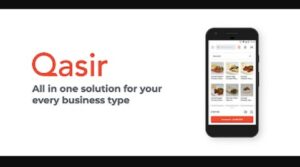
Setelah itu kalian bisa input data variasi produk, kemudian bisa pilih simpan. Untuk menyimpannya.





